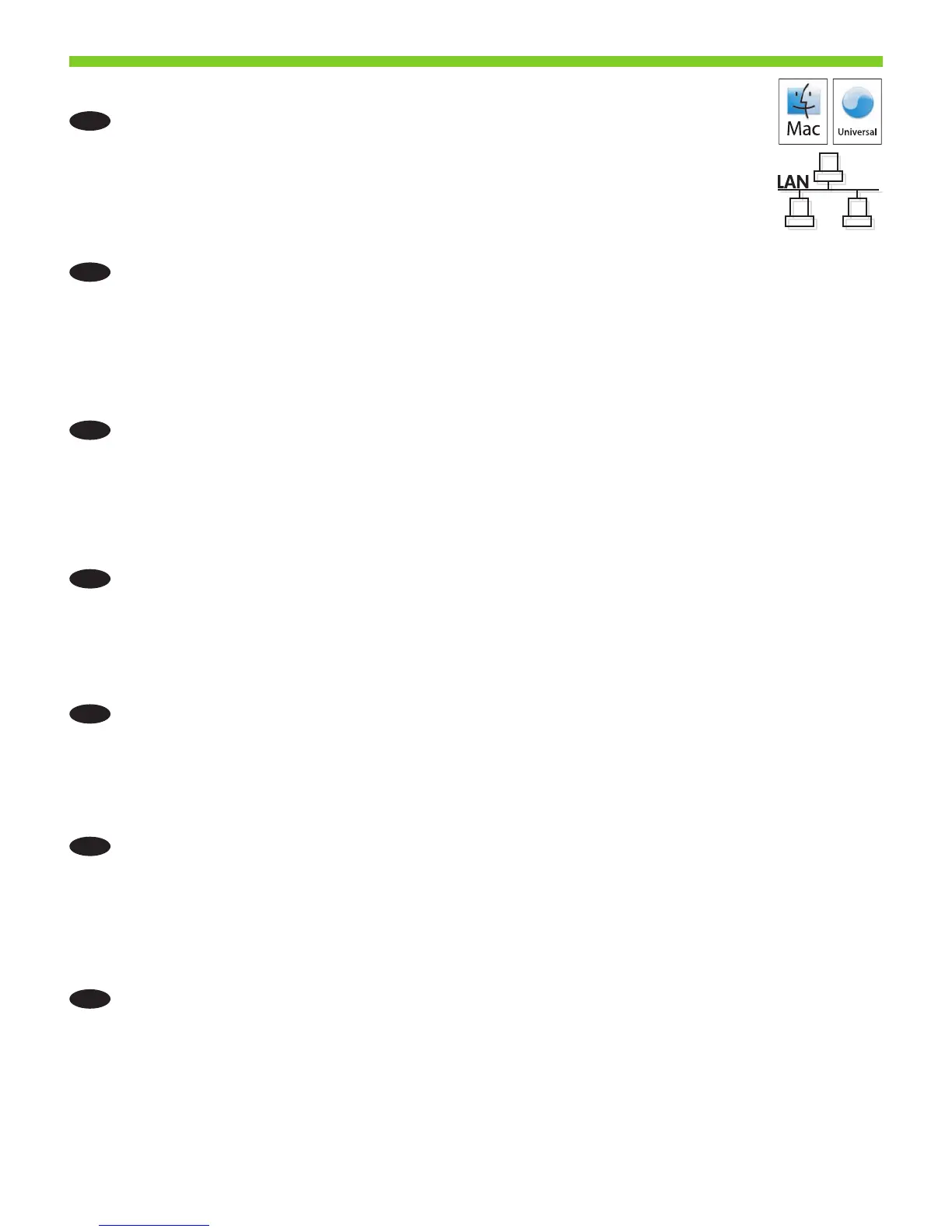29
18
EN
At the computer, open the Apple menu and click System Preferences and then click Print &
Fax. Click Add or +, and then select the connection type (Default Browser or IP Printer).
Default Browser: Select the product from the list. From the Print Using drop-down list, select
the printer model if one is not already selected. Click Add.
IP Printer: From the Protocol drop-down list, select HP JetDirect Socket. Enter the IP address
for the product. From the Print Using drop-down list, select the printer model if one is not
already selected.
CN
在计算机上,打开 Apple 菜单,单击系统预置,然后单击打印和传真。 单击添加或 +,然
后选择连接类型(默认浏览器或 IP 打印机)。
默认浏览器: 从列表中选择产品。 如果尚未选择打印机型号,请从打印使用下拉列表中
选择打印机型号。 单击添加。
IP 打印机: 从协议下拉列表中,选择 HP JetDirect Socket。 输入产品的 IP 地址。 如果尚
未选择打印机型号,请从打印使用下拉列表中选择打印机型号。
ID
Di komputer, buka menu Apple dan klik System Preferences [Preferensi Sistem] kemudian klik Print & Fax [Cetak &
Faks]. Klik Add [Tambah] atau +, kemudian pilih jenis koneksi (Default Browser atau IP Printer).
Default Browser [Browser Standar]: Pilih produk dari daftar. Dari daftar buka-bawah Print Using [Cetak Dengan],
pilih model printer jika belum ada yang dipilih. Klik Add [Tambah].
IP Printer: Dari daftar buka-bawah Protocol [Protokol], pilih HP Jet Direct Socket [Soket HP JetDirect]. Masukkan
alamat IP untuk produk. Dari daftar buka-bawah Print Using [Cetak Dengan], pilih model printer jika belum ada
yang dipilih.
JA
コンピュータで、[Apple] メニューを開き、[システム環境設定]、[プリントとファクス] の順にクリックします。 [追加]、ま
たは [+] をクリックし、接続の種類 ([デフォルト ブラウザ] または [IP プリンタ]) を選択します。
デフォルト ブラウザ: リストから製品を選択します。 プリンタのモデルがまだ選択されていない場合は [使用するドラ
イバ] ドロップダウン リストから、選択します。 [追加] をクリック します。
IP プリンタ: [プロトコル] ドロップダウン リストから [HP Jetdirect Socket] を選択します。 製品の IP アドレスを入力し
ます。 プリンタのモデルがまだ選択されていない場合は [使用するドライバ] ドロップダウン リストから、選択します。
KO
컴퓨터에서 Apple 메뉴를 열고 Preferences를 누른 다음 Print & Fax(인쇄 및 팩스)를 누릅니다. 추가 또는 +를
누르고 연결 유형을 선택합니다(기본 브라우저 또는 IP 프린터).
기본 브라우저: 목록에서 제품을 선택합니다. 프린터 선택 드롭다운 목록에 프린터 모델이 선택되어 있지 않은
경우 해당 프린터 모델을 선택합니다. 추가를 누릅니다.
IP 프린터: 프로토콜 드롭다운 목록에서 HP JetDirect Socket을 선택합니다. 제품의 IP 주소를 입력합니다. 프린
터 선택 드롭다운 목록에 프린터 모델이 선택되어 있지 않은 경우 해당 프린터 모델을 선택합니다.
TH
ที่คอมพิวเตอร
์
ให
้
เปิดเมนูAppleและคลิกSystem PreferencesและคลิกPrint & FaxคลิกAddหรือ+และเลือกประเภทการเชื่อมต
่
อ
(Default BrowserหรือIP Printer)
Default Browser:เลือกเครื่องพิมพ
์
จากรายการจากรายการแบบดรอปดาวน
์
Print Usingให
้
เลือกรุ
่
นเครื่องพิมพ
์
หากยังไม
่
มีการเลือกรุ
่
นไว
้
คลิก
Add
IP Printer:จากรายการแบบดรอปดาวน
์
Protocolให
้
เลือกHP JetDirect Socketป้อนIPแอดเดรสของเครื่องพิมพ
์
จากรายการแบบดรอปดาวน
์
Print Usingให
้
เลือกรุ
่
นเครื่องพิมพ
์
หากยังไม
่
มีการเลือกรุ
่
นไว
้
TW
在電腦上,開啟 Apple 功能表並按一下系統偏好設定,然後按一下列印與傳真。 按一下新增或 +,然後選擇連線
類型 (「預設瀏覽器」或「IP 印表機」)。
預設瀏覽器: 從清單中選擇產品。 從列印使用下拉式清單中,選擇印表機型號 (如果未預設選取)。 按一下新
增。
IP印表機: 從通訊協定下拉式清單中,選擇 HP JetDirect Socket。 輸入產品的 IP 位址。 從列印使用下拉式清單
中,選擇印表機型號 (如果未預設選取)。
